Che siate impiegati d'ufficio o studenti di diritto legale, potreste trovarvi a dover convertire PDF in Word modificabili per agevolare la raccolta di dati e statistiche. In quest'articolo vi proporrò la soluzione migliore per convertire i PDF in documenti Microsoft Word: PDFelement.
PDFelement è un convertitore di PDF in Word ottimamente progettato per consentire una conversione agevole, permettendo altresì di modificare immagini, testo e pagine dei PDF. Per scaricare il software è sufficiente cliccare sul pulsante qui in basso. Poiché le dimensioni del file sono davvero ridotte, la procedura richiederà pochi secondi. Anche l'installazione è immediata.
Come Convertire PDF in Word su Windows 10/8/7
Il vantaggio principale di PDFelement è certamente la sua semplicità di utilizzo. Infatti, come presto scoprirete, salvare i PDF in formato Word impiega solo pochi minuti. Vediamo insieme come fare.
1. Apertura del PDF
Innanzitutto, scaricate e installate PDFelement sul vostro PC, quindi avviatelo. A questo punto potrete importare il PDF da convertire trascinandolo direttamente nella schermata del software, oppure cliccando su Apri File dalla schermata Home, per sfogliare manualmente i file presenti nelle cartelle locali
Il file appena aperto sarà inserito nell'elenco di quelli Recenti, così che vi sarà possiate aprirlo con maggior immediatezza la volta successiva che lancerete il programma.

2. Selezione del PDF
Apertasi l'apposita finestra, accedete alla cartella contenente il PDF che volete convertire, selezionatelo e cliccate su Apri.
Suggerimento: se necessario, potrete aprire più di un PDF. Per farlo, selezionate i documenti desiderati e cliccate su Apri per eseguire l'importazione.

3. Conversione del PDF in Formato Word
Una volta aperto il PDF, cliccate sulla scheda Home e selezionate In Word tra le opzioni presenti.
Suggerimento: semmai doveste voler convertire un PDF in altri formati, quali Excel o Text, cliccate sul pulsante In Altri. Accederete, così, all'elenco degli altri formati supportati.

4. Personalizzazione delle Impostazioni di Conversione
Se volete impostare manualmente le preferenze relative al documento Word, cliccate sul pulsante Impostazioni. Dopo aver modificate le opzioni a vostro piacimento, cliccate su OK.
Selezionate la cartella di destinazione, quindi cliccate su Salva per avviare la procedura di conversione, che durerà pochi secondi.
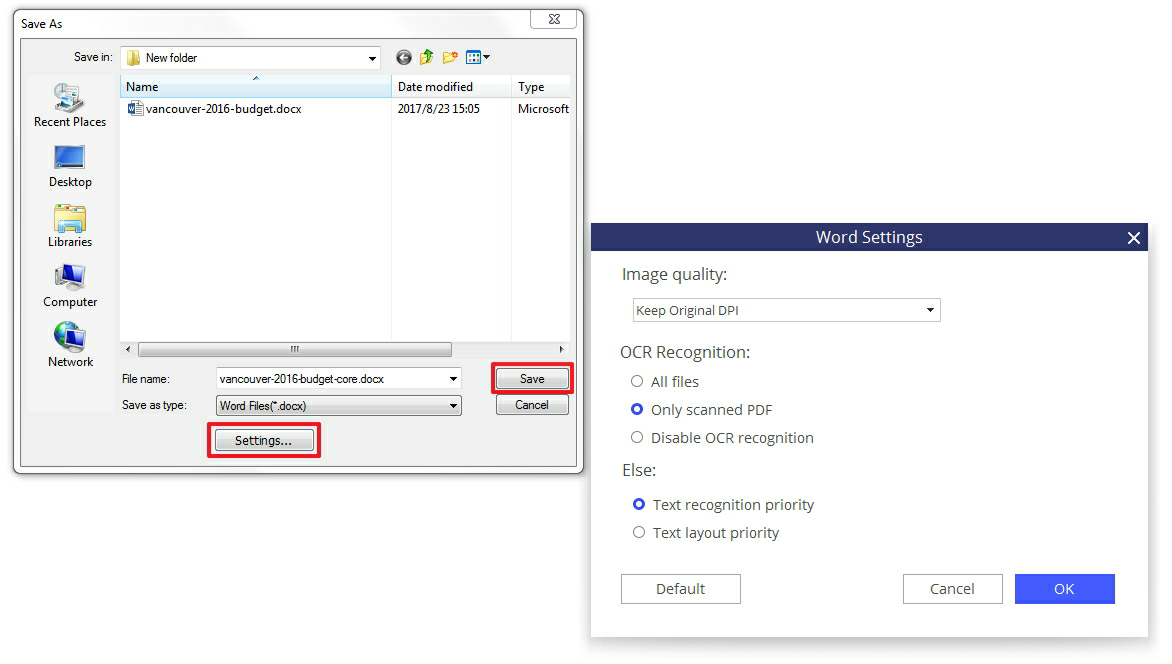
Perché Scegliere PDFelement come Convertitore di PDF in Word per Windows 10:
- L'installazione è fluida e immediata, solitamente priva di qualsivoglia intoppo.
- Il solido motore di editing permette agli utenti di modificare agevolmente qualsiasi documento.
- Permette di estrarre e convertire PDF in immagini, file HTML, documenti Microsoft, ecc.
- Permette di esportare i dati contenuti in centinaia di documenti o moduli scannerizzati.
PDFelement - Editor PDF basato sull'AI
Modifica, unisci, converti, comprimi e firma PDF in modo semplice.
Maggiori Informazioni sugli Altri Convertitori di PDF in Word
1. Smallpdf
Smallpdf è uno dei migliori convertitori di PDF in Word online disponibili gratuitamente. La procedura di conversione è celere e immediata, non necessita del download di software né della modifica di impostazioni. I file generati vengono eliminati un'ora dopo il completamento della conversione.
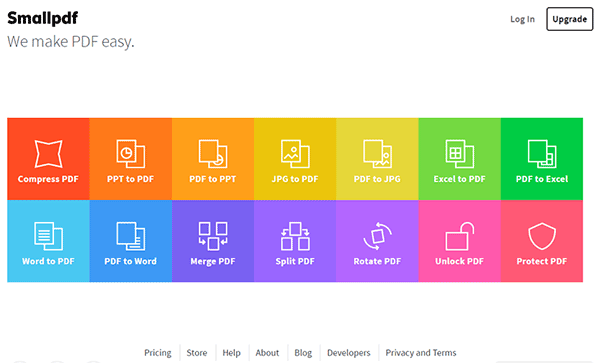
1: caricate il PDF su Smallpdf.com cliccando sul pulsante blu. In alternativa, trascinate il file nell'apposita area sulla pagina.
2: attendete il termine della conversione. Basteranno una manciata di secondi o minuti per convertire il PDF in Word.
3: scaricate il documento Word e salvatelo nella cartella che preferite.
2. ZAMZAR
Zamzar è uno strumento online creato da Mike e Chris Whyley, che consente di convertire i PDF in formato Word. Usando questo tool potrete eseguire la conversione in Word senza bisogno di scaricare applicazioni o software sul vostro dispositivo.
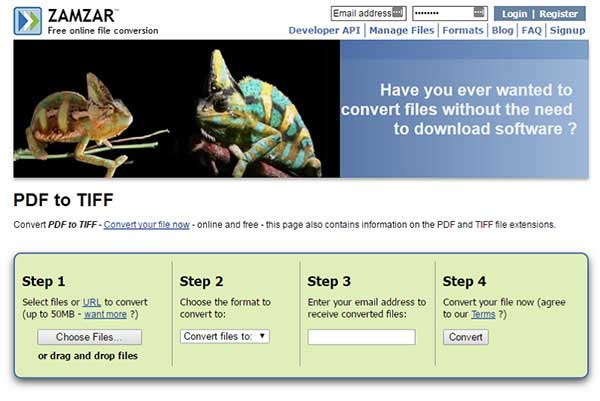
1: selezionate il documento PDF o immettete l'URL che rimanda al file che desiderare convertire.
2: cliccate su Converti file in e selezionate il formato .docx.
3: inserite il vostro indirizzo email. È lì che riceverete il documento Word generato dalla conversione.
4: cliccate sul pulsante Converti. Al termine della conversione, riceverete l'URL a cui potrete scaricare il file.
3. OneNote
OneNote è il miglior strumento in assoluto per prendere note, ideale per l'utilizzo su smartphone, tablet e computer. Noto per le funzioni di creazione di elenchi di cose da fare, per raccogliere idee e impostare promemoria, questo tool permette anche di convertire i PDF in Word.
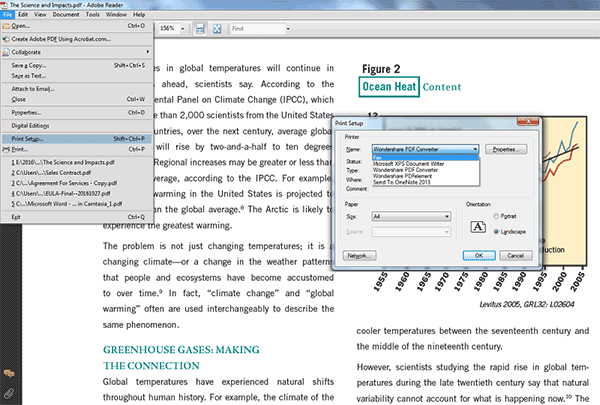
1: aprite il PDF con Adobe Reader.
2: cliccate su Stampa dal menu File.
3: dalla finestra di Stampa, selezionate l'opzione Invia a OneNote, quindi cliccate su Proprietà per accedere alle proprietà di stampa.
4: specificate le dimensioni e l'orientamento delle pagine. Quando siete soddisfatti, cliccate su OK.
5: cliccate sull'opzione Stampa. Il documento verrà inviato direttamente a OneNote.
4. Adobe® Acrobat®
Adobe® Acrobat® è un ottimo convertitore di PDF in Word completamente gratuito e che consente di inviare documenti formattati in modo professionale, con colori, elementi grafici, font e immagini sgargianti. I documenti possono essere consultati con qualsiasi computer, a prescindere dal sistema operativo, dalla piattaforma hardware e dal software con cui i file sono stati originariamente creati. Vi invito a dare un'occhiata alla guida dettagliata alla conversione dei PDF in Word con Adobe Acrobat.

1: scaricate e avviate Acrobat sul vostro computer, quindi aprite il PDF da convertire. Se non volete che i PDF si aprano con Acrobat in modo predefinito, accertatevi di modificare le preferenze di conseguenza.
2: cliccate su Esporta PDF dal pannello sulla destra della schermata.
3: selezionate il formato Microsoft Word che si addice alle vostre necessità, quindi selezionate Documento Word.
4: cliccate su Esporta per convertire il PDF in Word.
5: date un nome al documento Word e salvatelo dove preferite.
Vale la pena di notare che Adobe ha terminato il supporto per Acrobat XI il 15 Ottobre del 2017. Ciò significa che il prodotto non riceverà più alcun tipo di supporto o aggiornamento. Ecco perché è consigliabile optare per una delle migliori alternative ad Adobe Acrobat.
5. Nitro Pro
Nitro Pro è un software per desktop progettato per facilitare la conversione dei PDF in Word. In parole povere, questo strumento è una sorta di soluzione definitiva alla documentazione digitale. Usando Nitro Pro è possibile creare, modificare, firmare, combinare, revisionare e proteggere i file. Continuate a leggere per scoprire come convertire i PDF in Word usando Nitro.

1: scaricate e installate l'applicazione per avviare la procedura di conversione del PDF in Word. Assicuratevi che il vostro computer monti una versione di Windows compresa tra XP, 8, 8.1 e 7 e che sia dotato di un processore da almeno 1 GHz.
2: avviate il software e cliccate sulla schermata Home, quindi cliccate su Converti.
3: dopo aver cliccato su Converti, dovrete selezionare il formato di file in cui volete convertire il vostro PDF. Individuate la voce interessata e cliccateci su.
4: selezionate il file o i file da convertire. Fatto ciò, cliccate su Converti il PDF. L'applicazione procederà con la conversione del documento.
6. ABBYY FineReader
ABBYY FineReader è un software tutto-in-uno che permette di eseguire l'OCR, di convertire i PDF in documenti Word e di modificare le informazioni in PDF standard, tanto quanto in quelli protetti e scannerizzati.
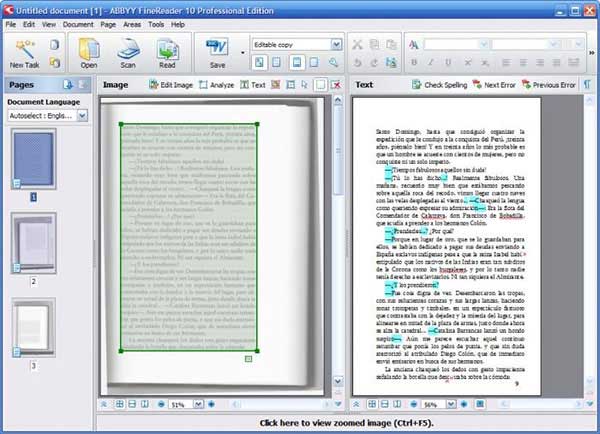
1: scaricate e installate il programma.
2: configurate le impostazioni ScanSnap, assicurandovi di selezionare ABBYY Scan to Word.
3: cliccate sulle impostazioni dell'applicazione per configurare le preferenze nella finestra ABBYY.
4: selezionate l'apposita casella per mantenere i ritorni a capo.
5: cliccate sul pulsante OK per chiudere la finestra.
6: in ultimo, cliccate sulla scheda di scansione.
7. Foxit
Foxit Reader è uno strumento freemium multilingua sviluppato dalla Foxit Software Incorporated. Questo software permette di svolgere qualsiasi operazione, dalla creazione alla modifica, passando per la firma e la stampa dei PDF - proprio come Word, insomma. La versione Windows di Foxit Reader, oltre a mettere a disposizione una pletora di funzioni eccelse, consente di convertire i PDF in documenti Word.

La conversione dei PDF in Word offerta da Foxit Reader è una procedura davvero semplice, che necessita di pochi e immediati passaggi. Non c'è dubbio che questo convertitore sia pratico e utile nel trasformare qualsiasi PDF in un documento Word.
 100% sicuro | Senza pubblicità |
100% sicuro | Senza pubblicità |
Salvatore Marin
staff Editor